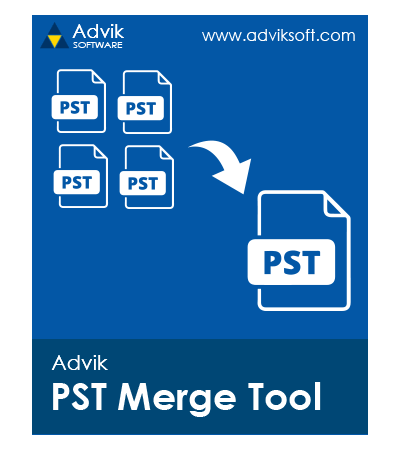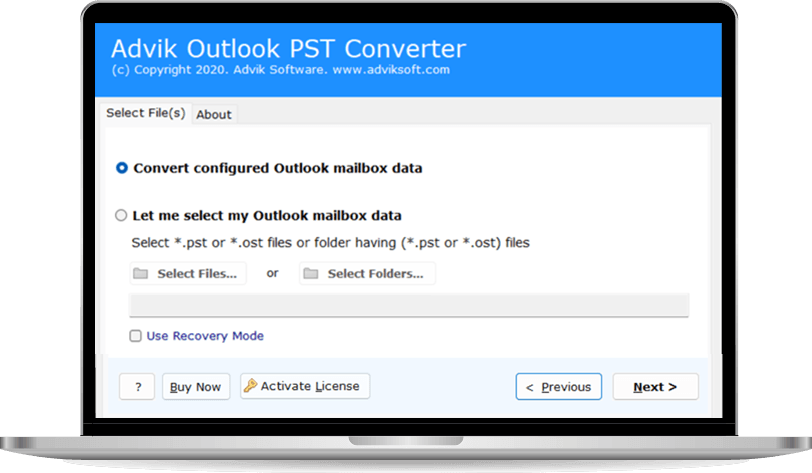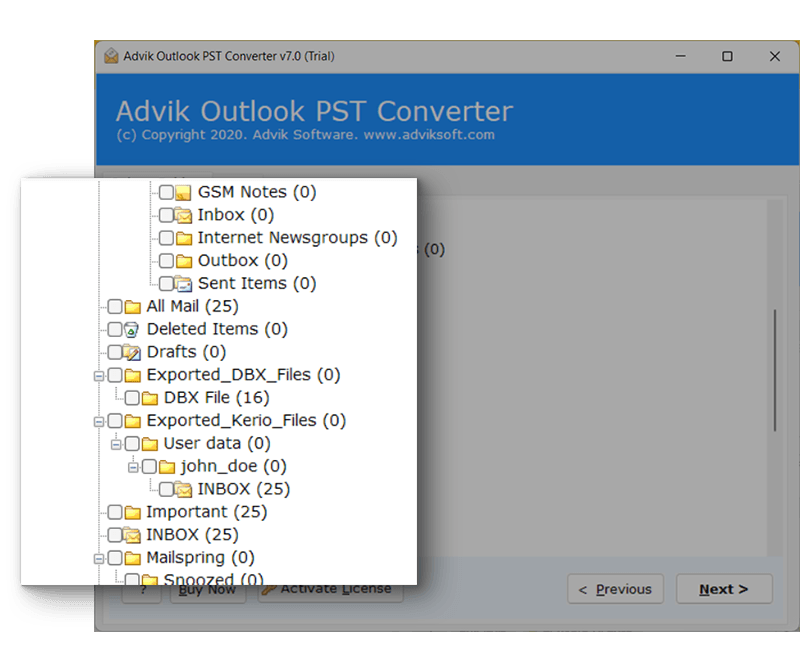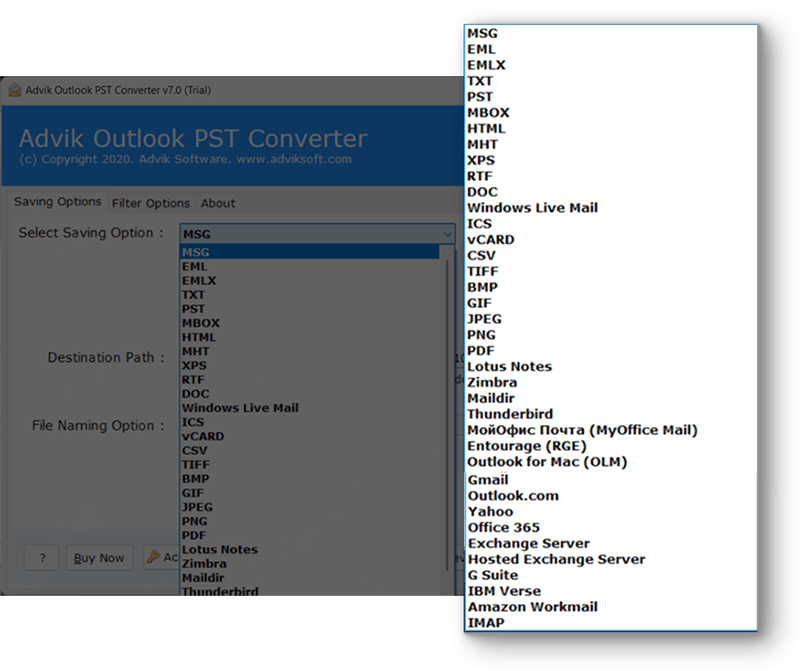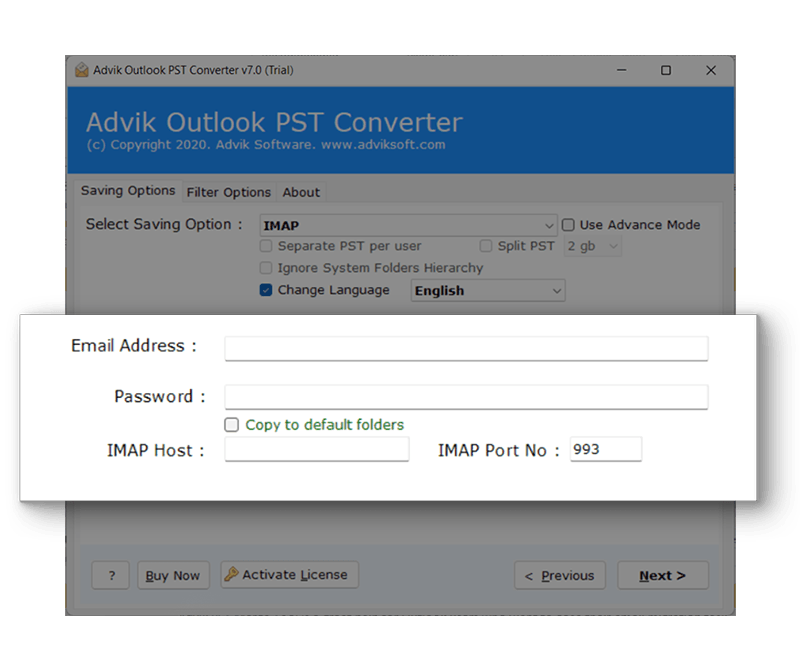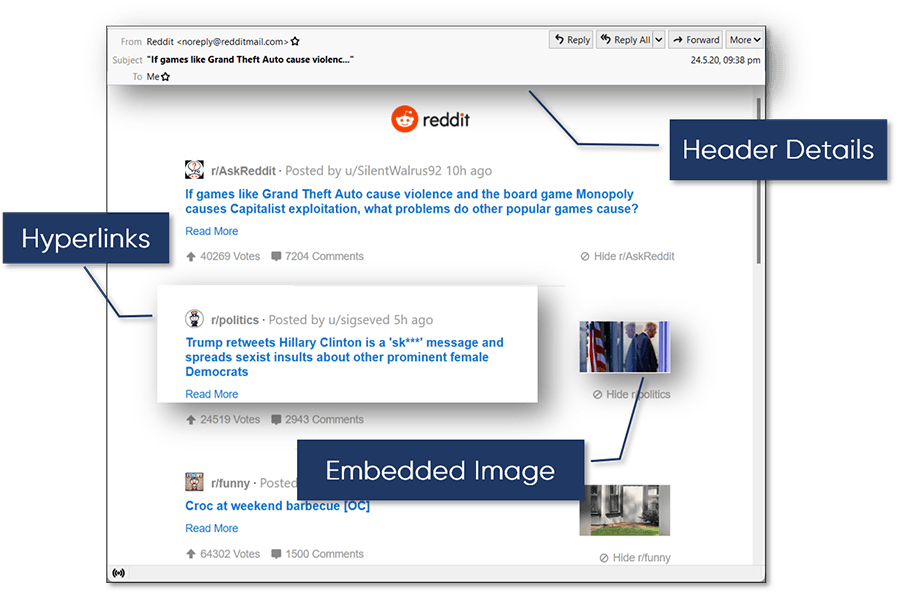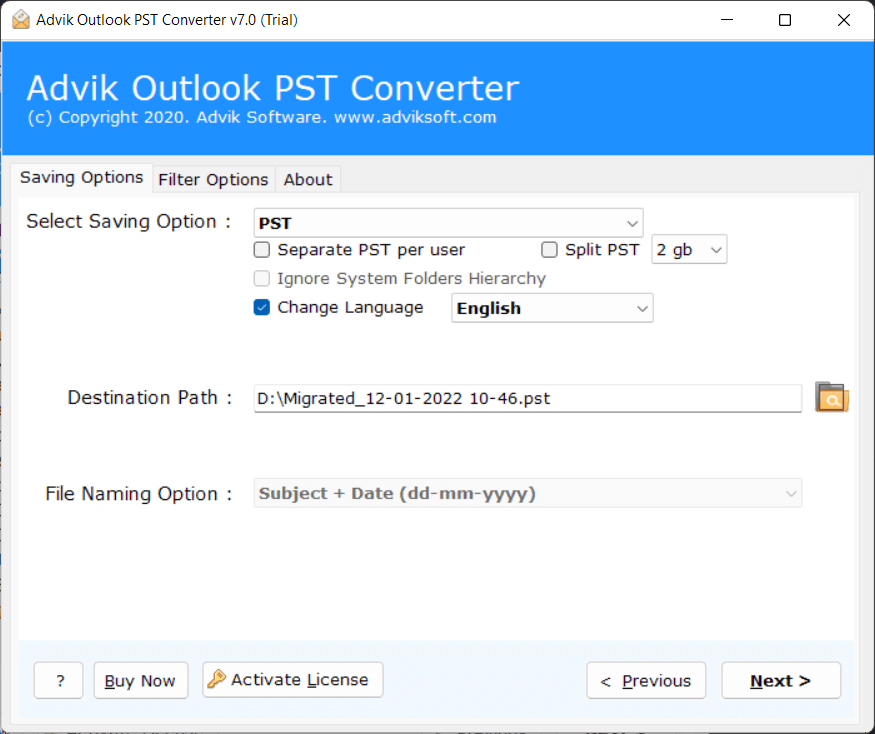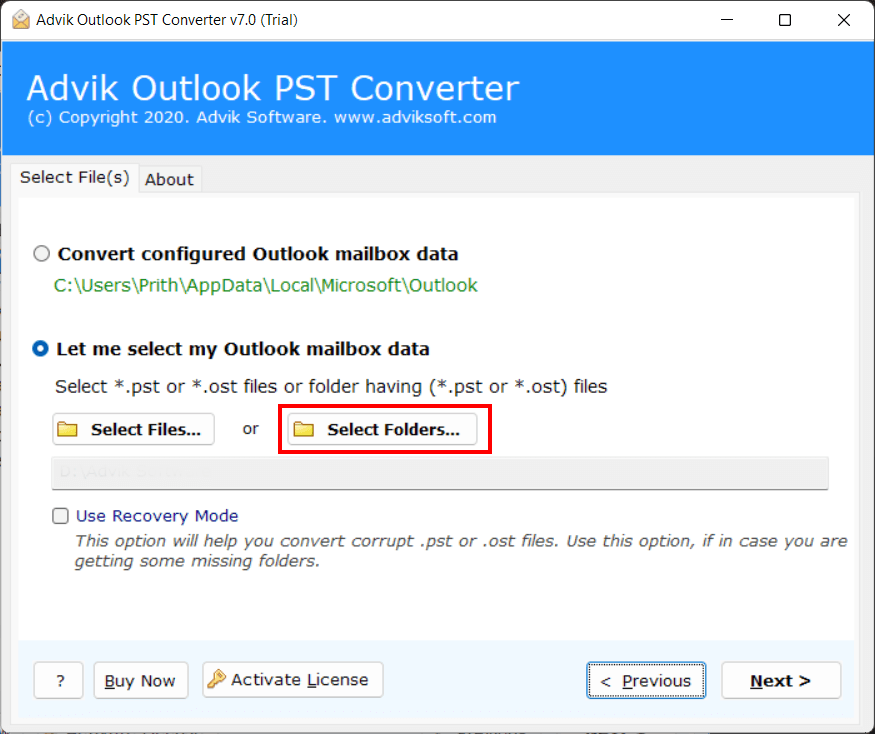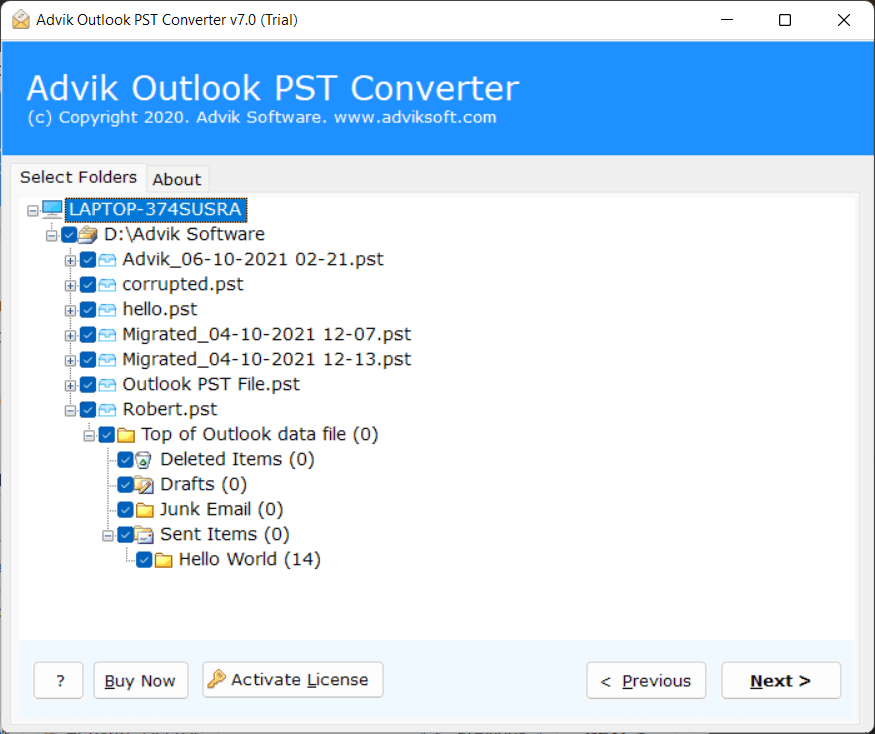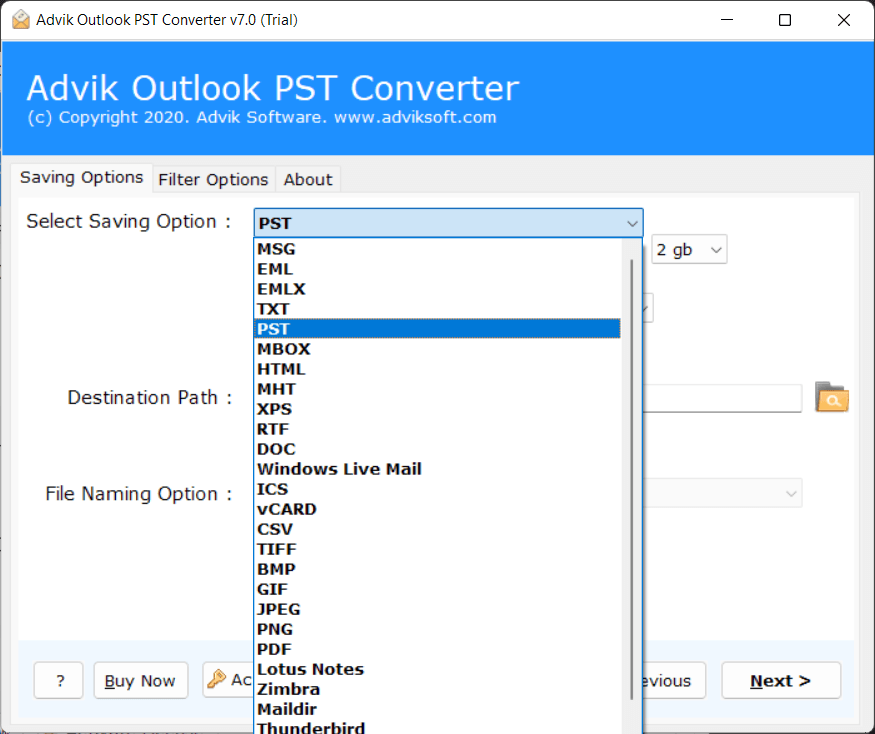Advik PST 병합 도구
여러 PST 파일을 단일 데이터 파일로 즉시 결합하는 소프트웨어.
- 둘 이상의 PST 파일을 단일 Outlook .pst 파일로 병합
- Outlook PST 파일을 PDF, MBOX, EML, MSG, DOC 및 20개 이상의 파일 형식으로 내보내기
- 두 개의 Outlook PST 파일을 병합하기 위해 Outlook을 설치할 필요가 없습니다.
- Outlook .pst 파일에서 Gmail, Yahoo, Office 365 등으로 데이터 전송
- 이메일 속성과 사서함 폴더 및 하위 유지 -folder 구조
- 이메일, 첨부 파일, 연락처 및 캘린더와 같은 PST 파일에서 데이터 추출
- Outlook 아카이브 PST 파일 병합에 크기 제한 없음
- 여러 파일을 쉽게 결합 .pst 파일을 정보 손실 없이 하나로 통합
- Outlook 2019 및 기타 이전 버전에서 만든 PST 파일 지원
- Windows 11, 10, 7, Vist, XP 및 호환 가능 다른 모든 OS 버전